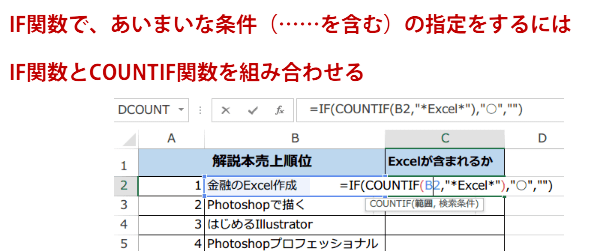IF関数を極める
IF関数の使い方
IF関数 エクセル全バージョン共通の関数
IF関数は、もしも~ならばを意味する英語のIFをそのまま関数名にした関数です。
IF関数はエクセルのどのバージョンにも用意されていて、「もしこの条件が成立するならAを返し、そうでない時はBを返す!」と
いうように条件式の結果によって求める値をコントロールできる関数なのです。
IF関数とはどんな関数か。機能と書式から基本的な使い方を説明します。
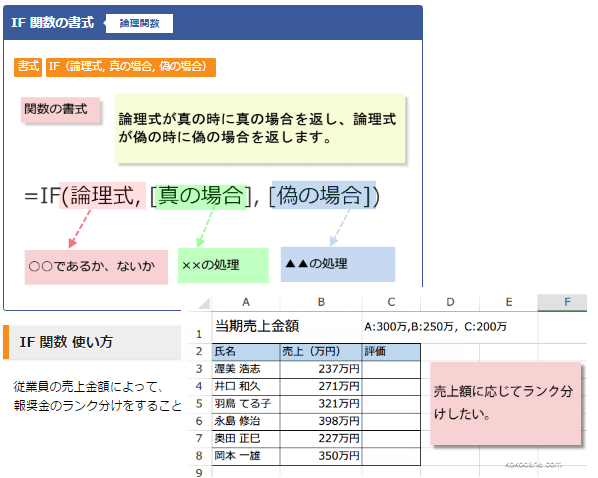
IF関数による場合分けをくわしく解説します。
はじめに、IF関数で男女別の会費を計算します。
次に、女性なら2割引きという場合をIF関数で計算します。
60歳以上なら3割引をIF関数で計算します。
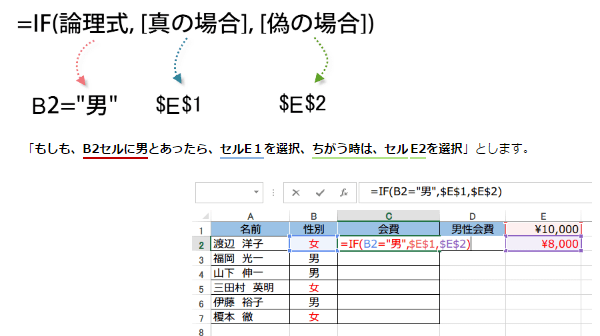
IF関数は、「真」あるいは「偽」の2通りの場合分けを行う時に使いますが、IF関数をネスト(入れ子式)にして3通り以上の場合分けを処理することが出来ます。
IF関数を入れ子で使って、点数によって評価をA,B,Cの3通りに判定するケースを考えます。
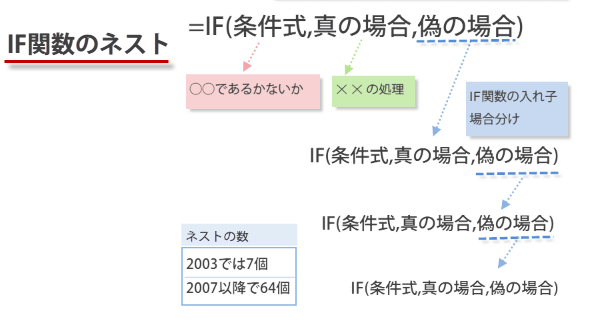
ExcelのIF関数で、複数の商品をそれぞれ違った指定日で集計するなどというように、
複数条件を指定したい時は、IF関数のネスト(入れ子)にして、AND(アンド)関数とOR(オア)関数を使うことができます。
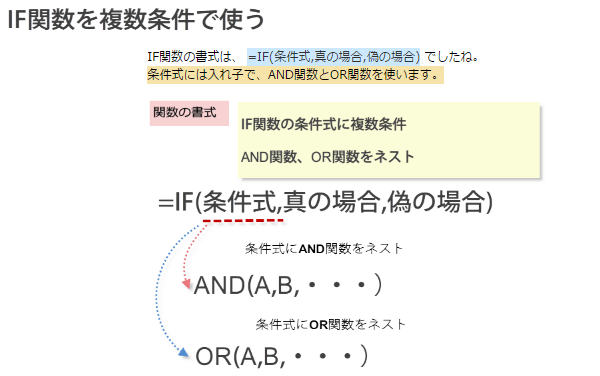
数量を出すための計算式(売上実績÷単価)を入力したら、#DIV/0!というエラーが出ました。IF関数を使ってエラー表示を非表示にします。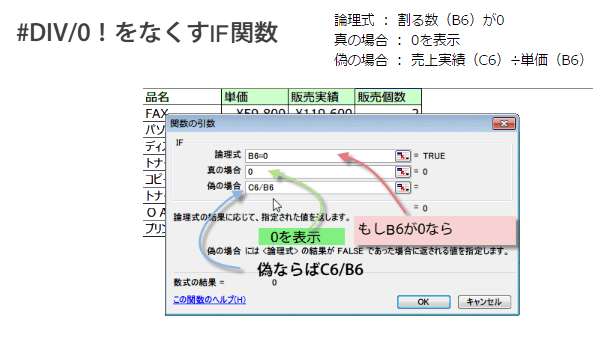
平均点を出すための数式で、エラー値 #DIV/0!(ディバイド・パー・ゼロ) を表示しないための数式をIF関数とISERROR関数で作ります。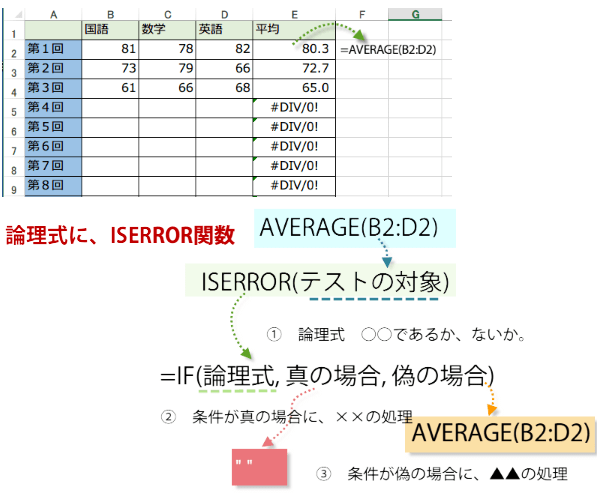
0を表示させない為には、3つの方法があります。IF関数、AND関数を利用してセルを空欄(空白)にして”0”ゼロを表示させない方法、 オプションダイアログボックスを利用する方法、条件付き書式を利用する方法です。
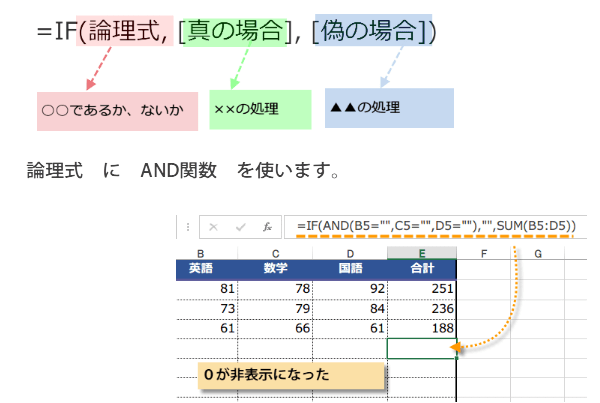
エラー値 #VALUE!のように、原因が未入力などという、わかっているエラーは表示したくないですね。
そこで数式の結果がエラーになるかどうかを予めチェックして、エラーになる場合には、エラーを非表示にするというように
IF関数とISERROR関数を組み合わせて任意のエラーを非表示にしましょう。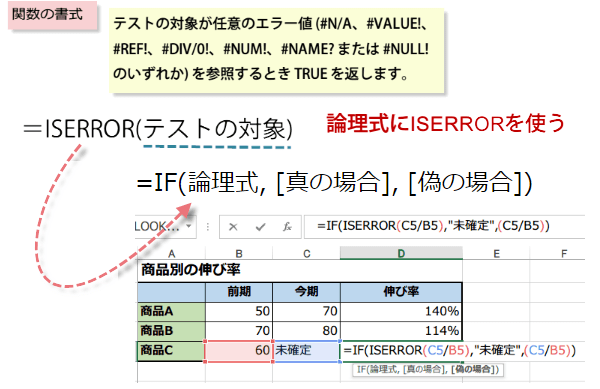
IF関数の入れ子にEXACT関数を使って、文字列が同じかどうかを調べ、正しければ、”正”、間違っている時は”誤”と場合分けで表示させます。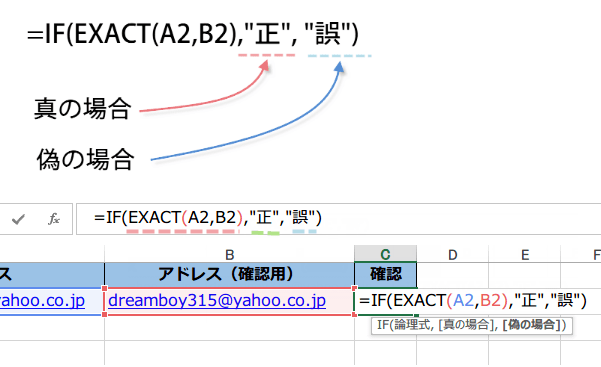
IF関数COUNTIF関数でデータから重複をチェックするには、IF関数の引数:論理式にCOUNTIF関数を使い、同じものがあるかどうかをチェックします。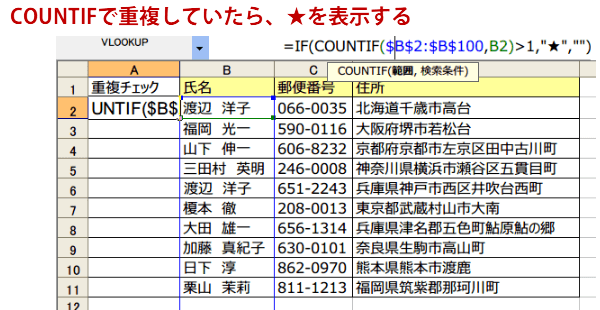
IF関数であいまい検索をしたい場合に、どうしたら良いのかというケースを紹介します。特定の文字列が含まれる場合に、含まれるならAの処理、含まれない場合はBの処理というようなケースです。